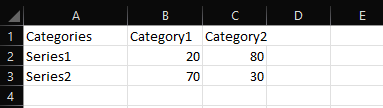
图形功能是一个直观的工具,可帮助用户以最方便和最具创意的方式创建引人入胜的图形视觉效果。
您可以在创建新项目时选择现有模板以及其他图表类型示例,也可以从空白图表开始,然后在图形菜单工具栏下选择图形类型符号。
这是您选择现有图形模板的位置。当您创建空白图表时,它将自动显示在模板和示例列表中。您也可以在图形菜单工具栏下选择一个示例模板。
您可以在此处上传CSV文件以加载图形数据。您可以在工具栏上的图形菜单下找到此选项。
对于CSV文件,数字值应与系列一起放置。
有关这方面的其他参考,请参阅下表:
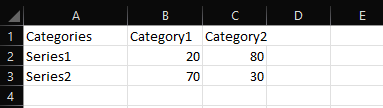
假设遵循了给定的格式,则导入 CSV 时图表应如下所示:
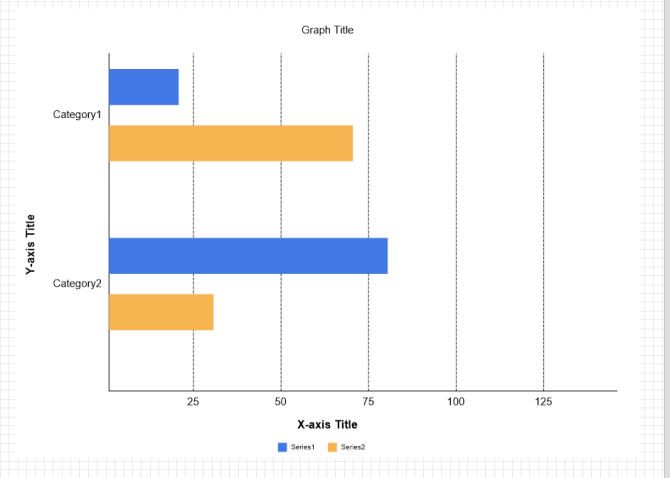
导入数据后,数据将自动显示为柱形图。
您可以通过右键单击图表本身,然后从列表中选择“更改图表类型”来手动更改图表类型,如下所示:
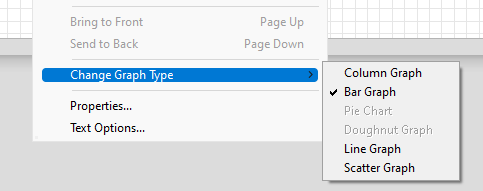
您可以在此处输入和自定义当前图形数据。它也可以在图形菜单工具栏上的其他选项中找到。
您可以自定义两个方面: 类别 和 系列。
在类别标签下,您最多可以有 12 个自定义标签。在系列数据下,您可以根据类别数量手动输入数据,并为每个系列输入列表名称。还可以更改应表示数据视觉对象的颜色。
单击此选项可添加或编辑图表标题。您可以在切换标题编辑器时更改字体,颜色,大小,方向等。
切换此选项可显示或隐藏图形键。图形键表示每个系列选择的名称和颜色。
切换此选项可显示或隐藏图形值。这些是视觉对象所表示的实际数据的数字。
切换此选项可显示或隐藏图表上的 x 轴和 y 轴标题。
切换此选项可切换图表的行和列的位置。更改 x 轴和 y 轴的位置也会更改图形的可视表示形式(例如,当切换开关选项时,垂直条形图将显示为水平)。
此选项类似于标题编辑器。但切换此选项将显示整个图表中所选文本的字体属性。
切换此选项会更改当前图表的背景色。您可以在填充颜色编辑器下选择自己的自定义颜色。您的背景色可以是透明、纯色、线性渐变或径向渐变。背景色的不透明度级别也可以调整。